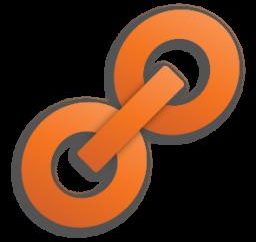Animação para a apresentação: Qual é o seu significado e como usá-lo?
O mundo moderno – um armazém de informação e representação visual dela. Isso você pode dizer quase qualquer serviços empregado de publicidade. Muito mais fácil para conquistar o coração dos consumidores, se você imaginar todas as informações sobre o seu produto em uma forma gráfica colorida.
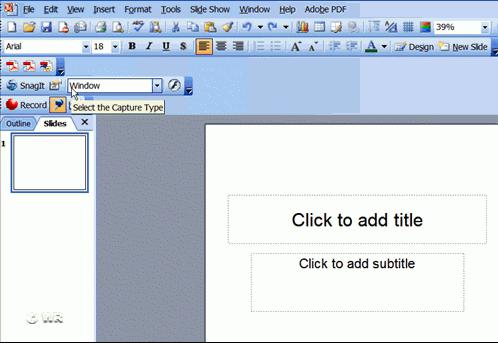 É mais adequado para esta apresentação, que pode ser configurado na suíte de escritório programa padrão da Microsoft – Powerpoint. Contribui para isso o fato importante que o design de apresentações do PowerPoint criados altamente especialistas treinados.
É mais adequado para esta apresentação, que pode ser configurado na suíte de escritório programa padrão da Microsoft – Powerpoint. Contribui para isso o fato importante que o design de apresentações do PowerPoint criados altamente especialistas treinados.
Com ele você pode criar conteúdo para praticamente qualquer nível, desde elementar (para uso interno) para verdadeiras obras de arte que podem ser usados para atrair clientes e aumentar a rentabilidade da empresa. Não menos importante papel neste processo é a animação para a apresentação, que lhe permite "reviver" o mesmo o projeto mais chato.
Como fazê-lo?
Por exemplo, tentar inserir uma apresentação do PowerPoint de algum objeto não muito complexa. Para fazer isso, use a equipe "Inserir animação". Este botão está localizado na guia de mesmo nome.
Na caixa de diálogo resultante, você também pode escolher qualquer padrão que você gosta (é difícil de fazer, desde o surgimento do modelo são bem exibidas no campo para ver), seguido de um clique no botão Apply (uso). Depois disso, o slide imediatamente ganhar a aparência desejada. Esta animação para a apresentação será mostrada da próxima vez que executar o arquivo.
Note-se que os efeitos da norma necessária para "atribuir" a cada objeto no slide individualmente.
auto-ajuste
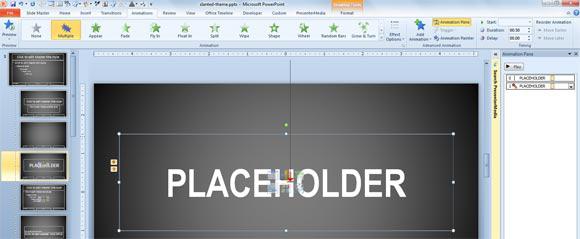 Uma vez que você potreniruetes para criar efeitos simples, você pode tentar fazê-lo sozinho. Para fazer isso, selecione a guia "Animação pelo usuário." Aviso! Quando selecionada, a animação para a apresentação é criado, marcando a trajetória do objeto na área de slide. ponto de ancoragem define o usuário.
Uma vez que você potreniruetes para criar efeitos simples, você pode tentar fazê-lo sozinho. Para fazer isso, selecione a guia "Animação pelo usuário." Aviso! Quando selecionada, a animação para a apresentação é criado, marcando a trajetória do objeto na área de slide. ponto de ancoragem define o usuário.
Alterar a ordem em que os objetos
Além disso, durante a preparação do seu projeto não é supérfluo para usar o modo "Alterar a ordem da animação" interruptor de botão, que está localizado no lado direito da barra de ferramentas. Ele fornece uma precisas "encaixe" de tempo e a ordem de apresentação dos objetos. Para fazer isso, você sobre o elemento deslizante é liberado o botão esquerdo do mouse, em seguida, pressione o botão "Mover para frente / trás", também localizado no lado direito.
Claro, para que possa ser realizado e edição você identificou deficiências. Isto é muito importante, porque senão notá-los você poderia ter após a apresentação diretamente aos clientes ou a sua liderança.
efeitos visuais quando se muda para outro slide
Com a ajuda da barra de ferramentas «transição», é necessário instalar efeitos visuais durante a transição de um slide para outro. Lembramos que a animação para a apresentação é usar centenas deles, com as últimas versões de sua coleção pode ser complementado por fazer o download dos arquivos necessários a partir da Internet.
 exibir automaticamente
exibir automaticamente
Pressionando as "transições Opções" você pode definir o momento da sua apresentação. Depois disso PowerPoint serão transferidos automaticamente para a apresentação de slides no modo de tela cheia. Para sua conveniência, no canto inferior esquerdo da tela exibirá um temporizador, que indicará o tempo restante antes do final de cada slide.
Isto é feito para que você possa oportuna ajustar a duração de imagens de exibição, aumentando ou diminuindo-a. Como pode executar a apresentação final do show? É muito simples: basta clicar no botão Slide Show (Veja lâminas), para apreciar todo o seu trabalho feito. Além disso, você pode usar para o mesmo fim a tecla F5 no seu teclado.
Isso é usar animação para apresentações em PowerPoint.